
Niektorí používatelia sa zaujímajú o to, ako zakázať program Windows Defender v počítači, ak uprednostňujú iný antivírus alebo ak nechajú svoj počítač nechránený. Uvidíme, ako zakázať program Windows Defender navždy alebo na chvíľu.
Windows Defender (Windows Defender) - antivírusový program zabudovaný do operačných systémov Windows 10, Windows 8.1, Windows 8. V rôznych verziách systému Windows 10 program niekoľkokrát zmenil názvy..
obsah:- Prečo používatelia vypínajú program Windows Defender
- Ako zakázať program Windows 10 Defender
- Dočasne vypnite program Windows Defender v prostredí Windows PowerShell
- Zakázanie programu Windows Defender 8.1 (Windows 8)
- Ako úplne zakázať program Windows Defender 10 pomocou politiky miestnych skupín
- Ako úplne zakázať program Windows Defender v editore databázy Registry
- Zakázanie programu Windows Defender v aplikácii O&O ShutUp10
- Vypnite vstavaný antivírus v nástroji Win Updates Disabler
- Ako odstrániť ikonu programu Windows Defender z oblasti oznámení
- Ako povoliť program Windows Defender
- Závery článku
Spoločnosť Microsoft sa postarala o používateľov, aby počítač v modernom operačnom systéme Windows mal vždy ochranu pred vírusmi. Vstavaný antivírus zdarma chráni počítač pred škodlivým softvérom: vírusy, trójske kone, rootkity, ransomware, spyware atď..
Niektorí používatelia namiesto štandardného antivírusu spoločnosti Microsoft inštalujú do počítača ďalší antivírus, ktorý zakáže program Windows Defender (nie vždy), aby sa predišlo konfliktom a odstránilo sa ďalšie zaťaženie systému..
V minulosti bol vstavaný antivírus v porovnaní s inými antivírusovými programami menej funkčný a mal určité problémy so zabezpečením systému. Porovnaním antivírusových skúšobných laboratórií sa antivírus Windows Defender stal v poslednom čase cenným produktom, takmer rovnako dobrým ako iné platené alebo bezplatné antivírusy..
Prečo používatelia vypínajú program Windows Defender
Teraz budeme analyzovať hlavné dôvody, prečo používatelia vypínajú program Windows Defender v operačnom systéme:
- Inštalácia iného antivírusu do počítača - program Defender vypne niektoré antivírusové programy, v iných prípadoch bude pokračovať v práci na počítači paralelne s novým antivírusom..
- Neschopnosť nainštalovať program alebo hru - Program Windows Defender blokuje inštaláciu počítačovej hry alebo programu v počítači.
- Neochota používať akýkoľvek antivírusový program v počítači - používateľ na svoje vlastné riziko beží na počítači bez ochrany pred škodlivým softvérom.
Ak nie je možné inštalovať programy do počítača, spúšťaniu aplikácií často bráni filter SmartScreen, ktorý možno zakázať bez deaktivácie programu Windows Defender. Môže byť vhodné pridať problémový súbor alebo priečinok do výnimiek systému Windows 10 Defender, aby antivírus neblokoval prácu s týmito prvkami..
Neodporúčam vypínanie a nepoužívanie antivírusového softvéru vo vašom počítači, pretože potom sa riziko utrpenia počítačoví zločinci mnohokrát zvyšuje. Napríklad som v e-maile otvoril nevinný e-mail, ako to bolo v prípade WannaCry, po ktorom bol systém zašifrovaný.
Existuje niekoľko spôsobov, ako zakázať antivírus spoločnosti Microsoft. Niektoré metódy umožňujú ochráncu vypnúť iba na chvíľu, potom sa spustí nezávisle. Ďalšie spôsoby úplného vypnutia programu Windows Defender.
V tejto príručke nájdete pokyny, ako natrvalo alebo na chvíľu zakázať program Windows 10 Defender, ako deaktivovať program Windows Defender 8.1 (Windows 8) pomocou systémových nástrojov, pomocou bezplatných programov: O&O ShutUp10 a Win Updates Disabler.
Pred použitím zmien v počítači vytvorte bod obnovenia systému alebo zálohujte systém Windows. V tomto prípade, ak sa niečo pokazí, môžete zmeny vrátiť, obnoviť operačný systém do stavu, v akom sa nachádzalo v čase vytvorenia bodu obnovenia alebo zálohy systému Windows..Ako zakázať program Windows 10 Defender
Najprv zakážeme program Windows Defender 10 v nastaveniach samotnej aplikácie.
Postupujte podľa týchto krokov:
- Prejdite do ponuky Štart a spustite aplikáciu Nastavenia.
- Otvorte „Aktualizácia a zabezpečenie“ a vstúpte do časti „Zabezpečenie systému Windows“.
- V časti „Oblasti ochrany“ kliknite na možnosť „Ochrana pred vírusmi a hrozbami“..
- Prejdite do časti „Nastavenia na ochranu pred vírusmi a inými hrozbami“, kliknite na odkaz Spravovať nastavenia..
- Prepínač prepnite do polohy „Zakázané“ v „Ochrana v reálnom čase“ a „Ochrana pred cloudom“.

Program Windows 10 Defender je zakázaný, po určitom čase operačný systém sám zapne antivírusový program, zvyčajne po reštarte počítača..
Dočasne vypnite program Windows Defender v prostredí Windows PowerShell
Pomocou systémového nástroja Windows PowerShell môže používateľ na chvíľu vypnúť vstavaný antivírus.
- Spustite Windows PowerShell ako správca.
- Spustite príkaz:
Set-MpPreference-DisableRealtimeMonitoring $ true
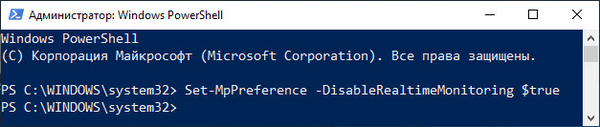
Zakázanie programu Windows Defender 8.1 (Windows 8)
Ak chcete zakázať vstavaný antivírus v operačných systémoch Windows 8.1 alebo Windows 8, postupujte podľa nasledujúcich krokov:
- Prejdite na „Možnosti“, otvorte „Ovládací panel“.
- Vyberte program Windows Defender.
- V okne programu Windows Defender prejdite na kartu Nastavenia.
- Zrušte začiarknutie políčka vedľa položky „Povoliť ochranu v reálnom čase (odporúča sa)“.
- Kliknite na tlačidlo „Uložiť zmeny“.
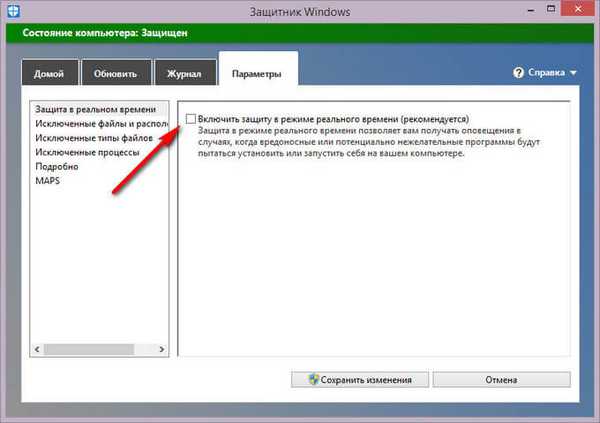
Ako úplne zakázať program Windows Defender 10 pomocou politiky miestnych skupín
Antivírus môžete zakázať v editore lokálnych zásad skupiny. Táto metóda funguje iba v operačných systémoch Windows Pro (Windows Professional) a Windows Enterprise (Windows Enterprise), pretože v mladších verziách operačného systému neexistujú žiadne skupinové politiky..
Musia sa zmeniť tieto parametre:
- Na klávesnici stlačte klávesy „Win“ + „R“.
- V okne „Spustiť“ zadajte „gpedit.msc“ (bez úvodzoviek), kliknite na tlačidlo „OK“.
- V okne „Editor lokálnej politiky skupiny“ choďte po ceste: „Pravidlá lokálneho počítača“ → „Konfigurácia počítača“ → „Šablóny pre správu“ → „Súčasti systému Windows“ → „Program Windows Defender Antivirus“.
- Ľavým tlačidlom myši dvakrát kliknite na možnosť „Vypnúť antivírusový program Windows Defender“..
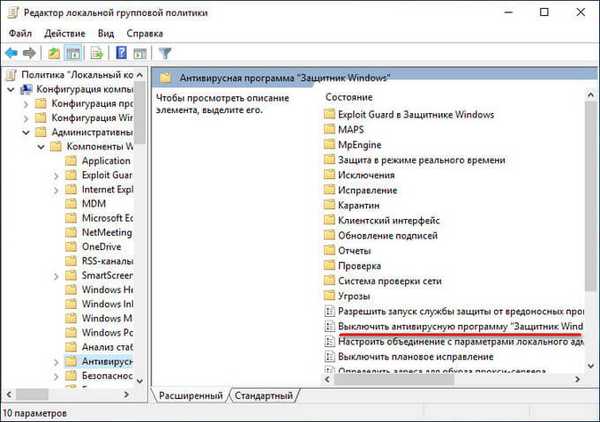
- V okne „Vypnúť antivírusový program programu Windows Defender“ aktivujte možnosť „Povolené“ a kliknite na tlačidlo „OK“. Táto možnosť vypne program Windows Defender..
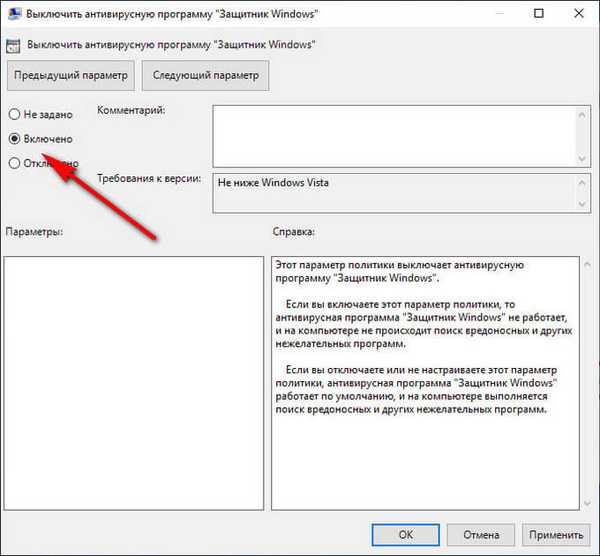
- Zadajte parameter „Povoliť začiatok služby ochrany pred škodlivým softvérom“ a nastavte parameter „Zakázané“.
- Otvorte možnosť „Povoliť nepretržitú prevádzku služby ochrany pred škodlivým softvérom“ a vyberte možnosť „Zakázané“.
- Prejdite do časti „MAPS“ (Microsoft Active Protection Service) v nastaveniach pre položky „Konfigurovať funkciu„ Blokovať pri prvom zobrazení “,„ Pripojiť sa k Microsoft MAPS “,„ Konfigurovať lokálne potlačenie prehľadov v Microsoft MAPS “, aktivovať možnosť„ Zakázané “.
- Otvorte položku „Poslať vzorové súbory, ak je potrebná ďalšia analýza“, použite možnosť „Povolené“ a v časti „Možnosti“ vyberte možnosť „Nikdy neodoslať“..
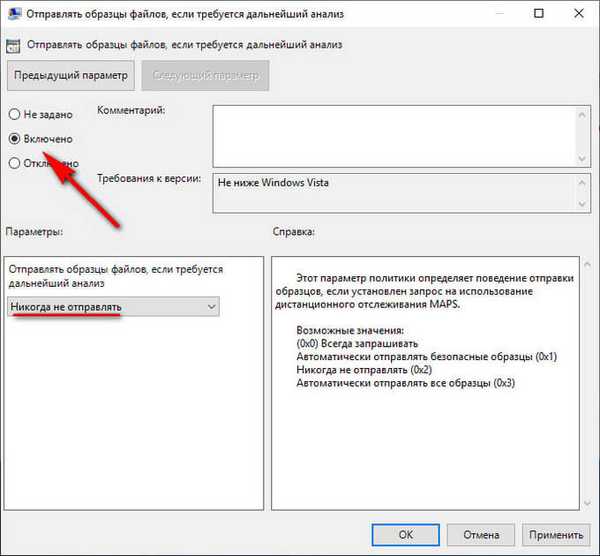
- Otvorte sekciu politiky Ochrana v reálnom čase a potom zadajte nastavenia: „Povoliť monitorovanie správania“, „Skenovať všetky stiahnuté súbory a prílohy“, „Monitorovať aktivitu programov a súborov v počítači“, „Povoliť kontrolu procesu, ak ochrana v reálnom čase povolená.
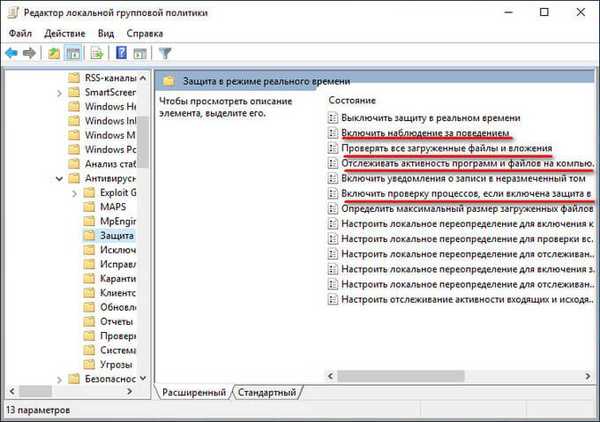
- V zadaných parametroch nastavte voľbu „Zakázané“.
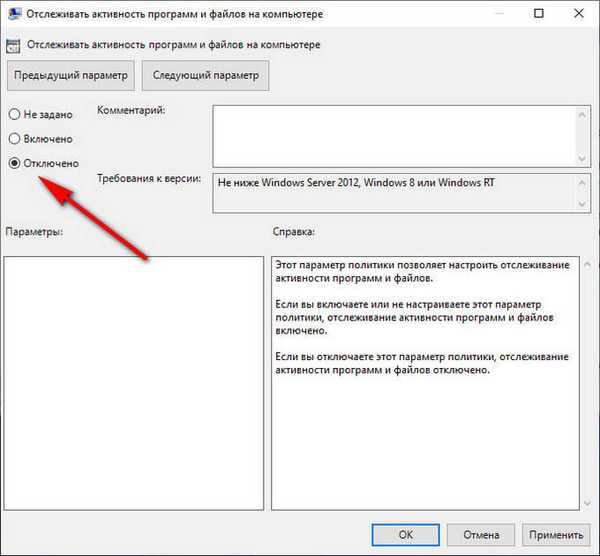
Zatvorte Editor politiky miestnej skupiny.
Ak chcete použiť zmeny, reštartujte počítač..
Ako úplne zakázať program Windows Defender v editore databázy Registry
Ďalšia metóda spočíva v použití systémových nástrojov Editora databázy Registry.
- Do vyhľadávacieho poľa systému Windows zadajte výraz „regedit“ (bez úvodzoviek)..
- Spustite aplikáciu ako správca.
- V okne Editor databázy Registry choďte po ceste:
HKEY_LOCAL_MACHINE \ SOFTWARE \ Policies \ Microsoft \ Windows Defender
- Pravým tlačidlom myši kliknite na voľné miesto v okne editora databázy Registry, v kontextovej ponuke vyberte príkaz Vytvoriť a potom položku Parameter DWORD (32 bitov)..
- Pomenujte parameter „DisableAntiSpyware“ (bez úvodzoviek).
- Pravým tlačidlom myši kliknite na vytvorený parameter av kontextovej ponuke vyberte príkaz „Zmeniť ...“.
- V okne „Zmena parametra DWORD (32 bitov)“ v poli „Hodnota“ nastavte hodnotu „1“ (bez úvodzoviek), kliknite na tlačidlo „OK“.

- Pravým tlačidlom myši kliknite na sekciu „Windows Defender“, v ponuke, ktorá sa otvorí, vyberte „Vytvoriť“ a potom „Sekcia“.
- Pomenujte sekciu „Ochrana v reálnom čase“.
- V sekcii Ochrana v reálnom čase vytvorte parametre DWORD (32 bitov) s názvom „DisableBehaviorMonitoring“, „DisableOnAccessProtection“, „DisableScanOnRealtimeEnable“, „DisableIOAVProtection“ a nastavte každý z týchto parametrov na „1“..
Zatvorte editor databázy Registry a reštartujte počítač.
Zakázanie programu Windows Defender v aplikácii O&O ShutUp10
Bezplatný program O&O ShutUp10 slúži na vypnutie všetkých druhov nastavení systému Windows 10 týkajúcich sa bezpečnosti používateľov a ochrany osobných údajov. Z počítača používateľa sa odosiela veľké množstvo rôznych údajov na servery spoločnosti Microsoft. Program pomáha deaktivovať väčšinu systémových nástrojov zodpovedných za prenos údajov používateľa..
Stiahnutie softvéru O&O ShutUp10Program nevyžaduje inštaláciu na PC, aplikácia beží v ruštine. Viac informácií o používaní O&O ShutUp10 nájdete tu..
- Spustite program O&O ShutUp10 v počítači ako správca.
- V okne programu prejdite na časť „Windows Defender a Microsoft SpyNet“.
- Vytvorte bod obnovenia systému a potom vypnite možnosti: „Zakázať členstvo v službe Microsoft SpyNet“, „Zakázať zasielanie vzoriek údajov spoločnosti Microsoft“, „neposielať informácie o vírusových infekciách systému Microsoft“, „Zakázať program Windows Defender“.
- Prepínač prepnite do zapnutej polohy (prepínač sa zmení na zelený)..
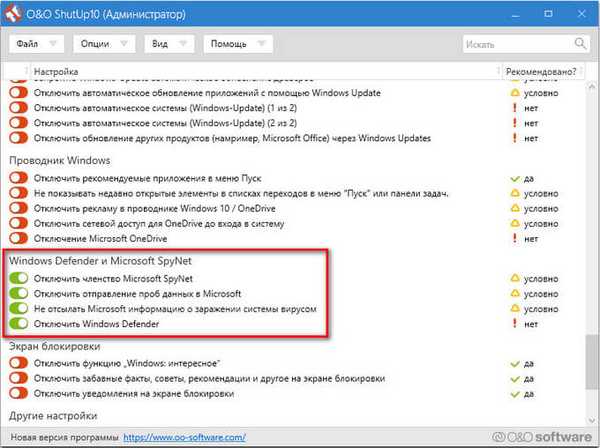
Reštartujte počítač.
Ak je to potrebné, v programe O&O ShutUp10 môžete program Windows Defender znova zapnúť presunutím prepínača do polohy vypnuté (červená). Ak chcete použiť zmeny, reštartujte počítač..Vypnite vstavaný antivírus v nástroji Win Updates Disabler
Bezplatný program Win Updates Disabler je určený na zakázanie aktualizácií rôznych verzií operačného systému Windows. Z oficiálnej webovej stránky vývojára aplikácií si môžete stiahnuť bežnú verziu programu alebo prenosnú (prenosnú) verziu, ktorá nemusí byť nainštalovaná v počítači..
Stiahnutie aktualizácií programu Win Updates Disabler- Spustite program Win Updates Disabler, program beží v ruštine. Prenosná verzia sa spustí zo zložky, vyberte programový súbor, ktorý zodpovedá bitovej hĺbke vášho operačného systému.
- V okne „Win Updates Disabler“ na karte „Zakázať“ začiarknite políčko „Zakázať program Windows Defender“..
- Kliknite na tlačidlo Použiť.
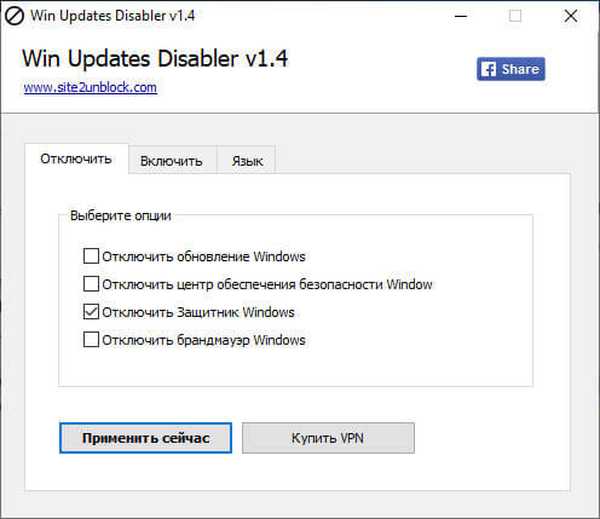
Reštartujte počítač.
Ak chcete povoliť antivírusový program v operačnom systéme Windows, postupujte takto:
- Otvorte okno programu Win Updates Disabler, prejdite na kartu „Povoliť“.
- Začiarknite políčko vedľa položky „Povoliť program Windows Defender“.
- Reštartujte počítač.
- Ako zakázať firewall systému Windows 10 - 7 spôsobov
Ako odstrániť ikonu programu Windows Defender z oblasti oznámení
Napriek tomu, že bol antivírus vypnutý, ikona Windows Defender sa bude stále zobrazovať v oblasti oznámení na paneli úloh. Môžete ho zakázať nasledujúcim spôsobom:
- Spustite Správcu úloh.
- Kliknite na kartu Po spustení.
- Pravým tlačidlom myši kliknite na ikonu upozornenia zabezpečenia systému Windows, v kontextovej ponuke kliknite na príkaz Zakázať..
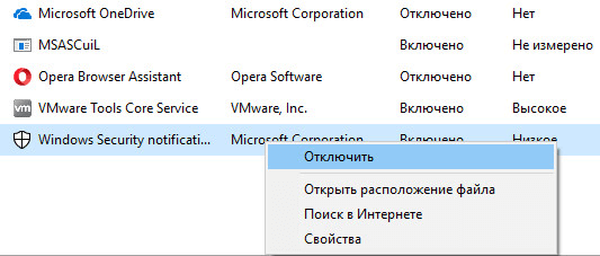
Po reštarte systému ikona zmizne z oblasti oznámení.
Po „veľkých“ aktualizáciách systému Windows 10 môžu všetky predtým použité nastavenia odletieť, pretože v podstate ide o preinštalovanie systému aktualizáciou na novú verziu, v ktorej sa menia rôzne parametre. Preto môže užívateľ znova musieť vypnúť antivírusový systém.Ako povoliť program Windows Defender
Ak chcete povoliť antivírusový program v počítači, musíte urobiť opak:
- Prejdite do nastavení programu Windows Defender, povoľte antivírusovú ochranu.
- Ak ste zakázali protektora pomocou politiky miestnych skupín, budete musieť znova zadať zmenené nastavenia politiky, predvolenú hodnotu nastaviť na „Not Set“ a potom reštartovať počítač.
- V prípade zmeny v registri prejdite do časti „Windows Defender“, odstráňte parameter „DisableAntiSpyware“ a časť „Ochrana v reálnom čase“. Potom reštartujte počítač. Ak tieto parametre nechcete odstrániť z registra, vo vytvorených parametroch zmeňte hodnotu z „1“ na „0“..
- Vrátiť zmeny v programoch, ak ste na deaktiváciu programu Windows Defender použili aplikácie tretích strán.
Závery článku
V prípade potreby môže používateľ zakázať antivírusový program Windows Defender v počítači, ktorý je zabudovaný do operačných systémov Windows 10, Windows 8.1, Windows 8. Antivírus je možné na chvíľu alebo úplne vypnúť pomocou rôznych metód: Nastavenia systému Windows, politika miestnych skupín, zmeny v registroch, v programoch O&O ShutUp10 a Win Aktualizácia Disabler.
Súvisiace publikácie:- Ako úplne odstrániť antivírus AVG z počítača
- Najlepšie antivírusové skenery, ktoré nevyžadujú inštaláciu do počítača
- Acronis Ransomware Protection na ochranu Ransomware
- Kontrola vírusov online - 5 služieb
- Najlepšie bezplatné antivírusy











